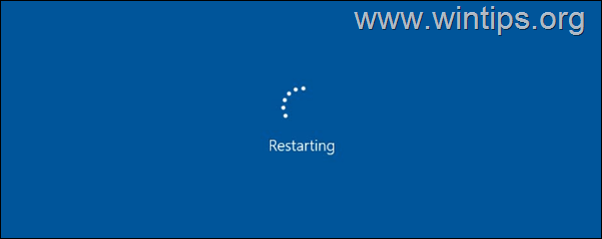Tabla de contenido
Última versión de " Policía / Departamento de Justicia ransomware" Como las versiones anteriores, el virus bloquea el ordenador infectado y asusta a los usuarios de ordenadores que su ordenador está bloqueado porque violan "Derechos de autor y leyes relacionadas" o porque "Distribuyen contenido prohibido o pornográfico" pidiéndoles que paguen una cuota de 200$ (o más) Dólares o Euros para desbloquear su ordenador, de lo contrario la justicia o la policíadepartamento viene contra ellos.
Al igual que las versiones anteriores del virus ransomware, el falso mensaje de advertencia parece real porque muestra su ubicación, su dirección IP y su propia foto (o vídeo) capturada por su cámara web.
La infección se produce cuando el usuario navega por sitios de Internet infectados, abre enlaces o correos maliciosos o descarga e instala software malicioso en su ordenador.
La última versión del virus ransomware no puede ser eliminado utilizando el botón " Modo seguro con símbolo del sistema " o arrancando Windows en " Modo seguro con símbolo del sistema y restauración del sistema ", como se describe en los siguientes artículos antiguos: (especialmente en ordenadores con sistema operativo Windows XP)
Métodos anteriores para la eliminación de "Police Virus (Your PC is blocked)":
Método de eliminación del virus FBI 1: Modo seguro con símbolo del sistema.
Método de eliminación del virus FBI 2: Modo seguro con símbolo del sistema y restauración del sistema
Si desea eliminar cualquier versión de "Virus Ransomware de la Policía o del Departamento de Justicia ", siga los siguientes pasos:
Cómo desinfectar y desbloquear el ordenador de cualquier versión de: "Police or Justice Department Ransomware virus":
Paso 1. Descargue y grabe "Hiren's BootCD" en un disco óptico.
1. Desde otro ordenador descargar " Hiren's BootCD " .
( Página de descarga del BootCD de Hiren: http://www.hirensbootcd.org/download/
Desplace la página hacia abajo y haga clic en " Hirens.BootCD.15.2.zip " )

2. Haga clic con el botón derecho del ratón en " Hirens.BootCD.15.2.zip " y extraerlo.
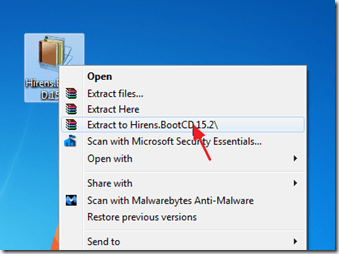
3. Desde el interior “ Hirens.BootCD.15.2 ", busque la carpeta " Hiren's.BootCD.15.2.ISO " disco Archivo de imagen y grabarlo en un CD.

Paso 2. Descargue RogueKiller.
1. Desde el mismo ordenador (limpio) descargar y guardar "Utilidad "RogueKiller en una unidad flash USB .
Aviso*: Descargar versión x86 o X64 según la versión del sistema operativo infectado si la recuerda, de lo contrario descargue ambas versiones en su memoria USB.
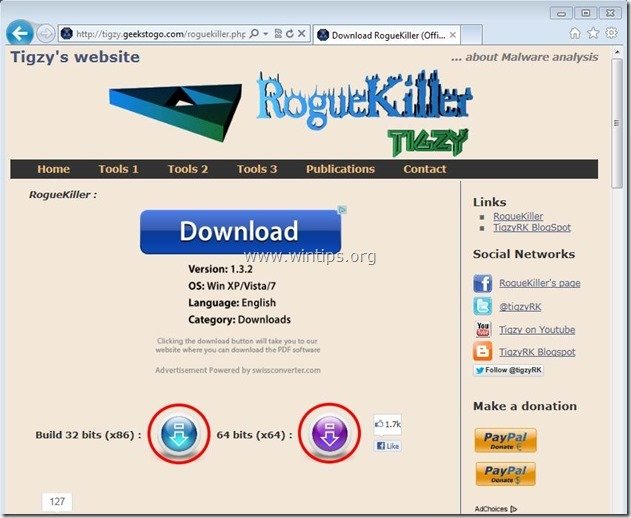
Paso 3: Arrancar el ordenador infectado con Hirens.BootCD.
1. Saque el CD del ordenador limpio y insértelo en la unidad de CDROM del ordenador infectado.
2. Reiniciar (Reset) el ordenador infectado y arrancar desde la unidad de CD/DVD (CD de Hiren).*
Aviso*: Primero asegúrese de que la unidad de CD/DVD está seleccionada como primer dispositivo de arranque desde la BIOS.
3. Cuando el " BootCD de Hiren ", utilice las flechas del teclado para entrar en el menú " Mini Windows Xp" y luego pulse " ENTRAR EN "
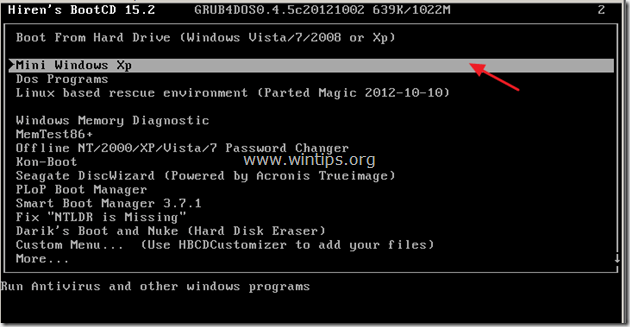
Paso 4. Limpie las entradas (elementos) maliciosas de su ordenador con RogueKiller.
1. Conecte la unidad USB en el ordenador afectado.
2. Desde el entorno "Mini Windows XP", abrir el explorador de Windows y desde la unidad USB, encontrar y hacer doble clic para correr RogueKiller.
3. Dejar que se complete la preselección y luego pulse sobre " Escáner " para realizar un escaneo completo.

4. Cuando se haya completado el escaneo completo, pulse la tecla "Borrar" para eliminar todos los elementos maliciosos encontrados en el disco C:\N.
5. Cerrar “ Asesino de la Pícara " y quitar el CD de arranque de Hiren desde la unidad de CD/DVD.
6. Reinicie el ordenador infectado (normalmente debería entrar en Windows sin problemas de bloqueo).
7. Desde el interior de Windows correr "Rogue Killer" de nuevo para repetir el procedimiento de escaneo/limpieza y asegúrese de que todas las entradas maliciosas han desaparecido. Si se encuentran entradas maliciosas, elimínelas inmediatamente .
8. Reinicie su ordenador y continuar con el siguiente paso.
Paso 5. Limpie su ordenador de las amenazas maliciosas restantes.
Descargar y instalar uno de los programas antimalware GRATUITOS más fiables de la actualidad para limpiar su ordenador de las amenazas maliciosas restantes. Si quiere estar constantemente protegido de las amenazas de malware, existentes y futuras, le recomendamos que instale Malwarebytes Anti-Malware PRO:
Protección de MalwarebytesTM
Elimina spyware, adware y malware.
¡Comience su descarga gratuita ahora!
1. Corre " Malwarebytes Anti-Malware" y permitir que el programa se actualice a su última versión y base de datos maliciosa si es necesario.
2. Cuando la ventana principal de "Malwarebytes Anti-Malware" aparezca en su pantalla, elija la opción de escaneo por defecto:
" Realizar una exploración rápida " y, a continuación, seleccione " Escáner " y deje que el programa analice su sistema en busca de amenazas.

3. Una vez finalizado el escaneo, pulse "OK" para cerrar el mensaje de información y luego pulse el "Mostrar resultados" para ver y eliminar las amenazas maliciosas encontradas.
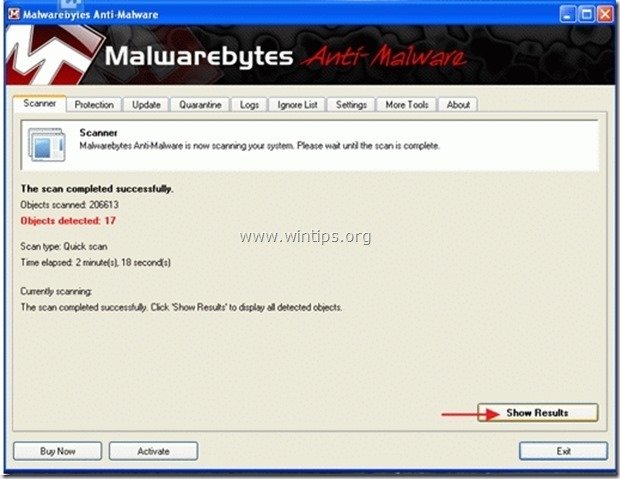 .
.
4. En la ventana "Mostrar resultados" comprobar - usando el botón izquierdo del ratón- todos los objetos infectados y luego elija la opción " Eliminar seleccionados " y deje que el programa elimine las amenazas seleccionadas.
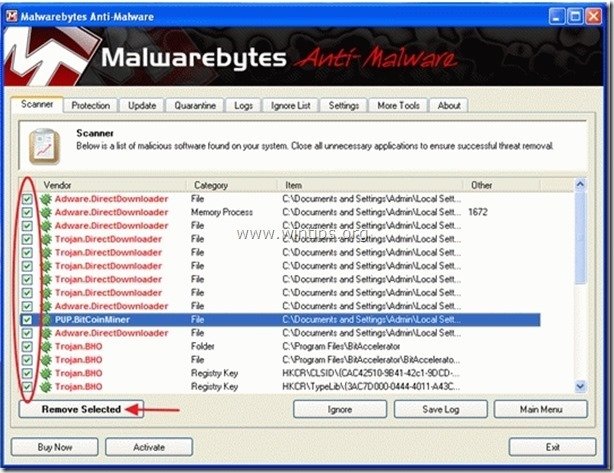
5. Cuando el proceso de eliminación de los objetos infectados haya finalizado "Reinicie su sistema para eliminar correctamente todas las amenazas activas"
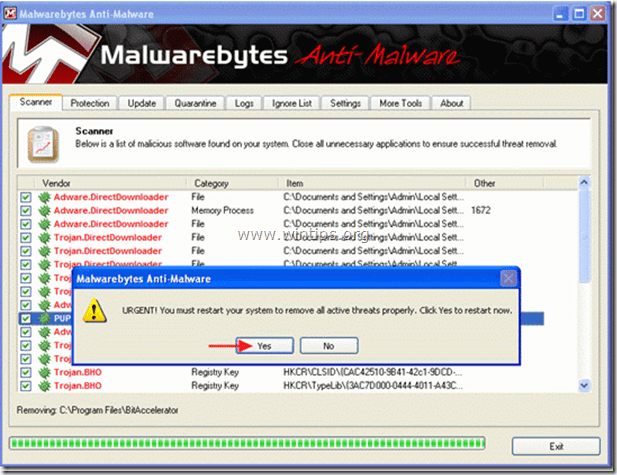
6. Continuar con el siguiente paso.
Consejos: Para asegurarse de que su ordenador está limpio y seguro, realizar un escaneo completo de Malwarebytes' Anti-Malware en el "modo seguro" de Windows .*
*Para entrar en el modo seguro de Windows, pulse la tecla " F8 "mientras el ordenador se está iniciando, antes de que aparezca el logotipo de Windows. Cuando la tecla " Menú de opciones avanzadas de Windows "aparece en la pantalla, utilice las flechas del teclado para desplazarse hasta el Modo seguro y, a continuación, pulse "ENTRADA “.
Paso 6. Limpiar los archivos y entradas no deseadas.
Utilizar " CCleaner " y proceda a limpiar su sistema desde el temporal archivos de internet y entradas de registro no válidas.*
* Si no sabes cómo instalar y utilizar "CCleaner", lea estas instrucciones .
Paso 7. Reinicie su ordenador para que los cambios surtan efecto y realice un análisis completo con su programa antivirus.

andy dawis
El blog de un administrador de sistemas sobre Windows